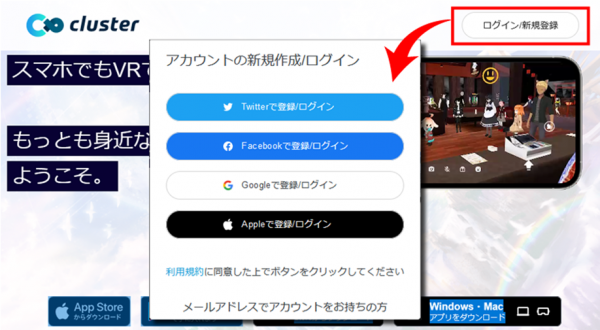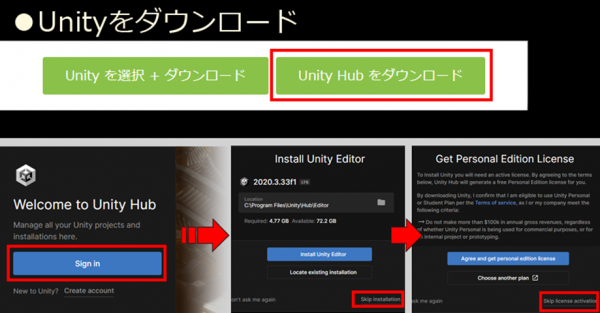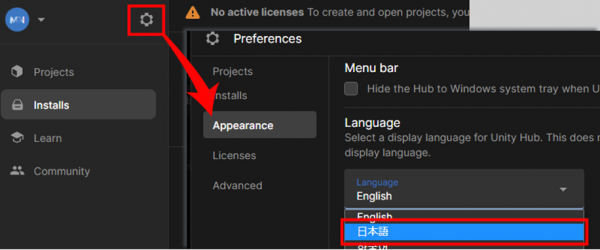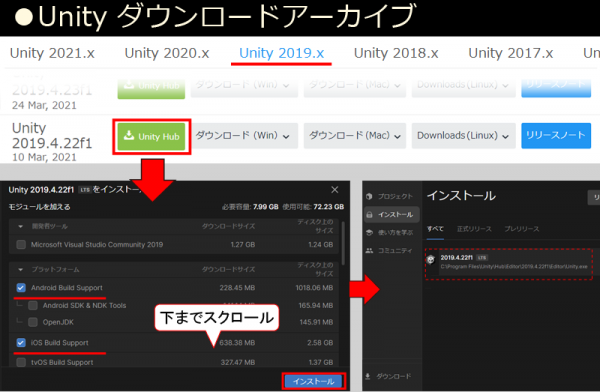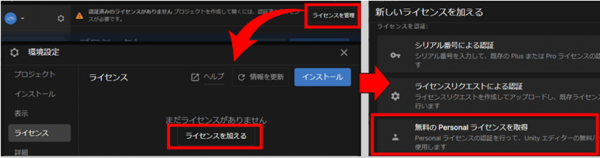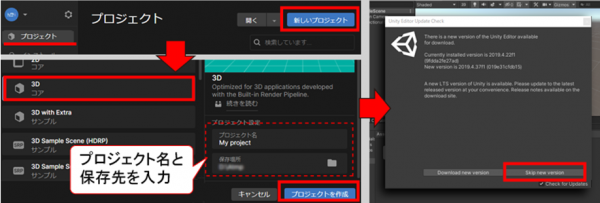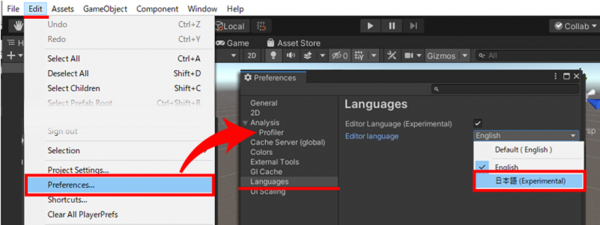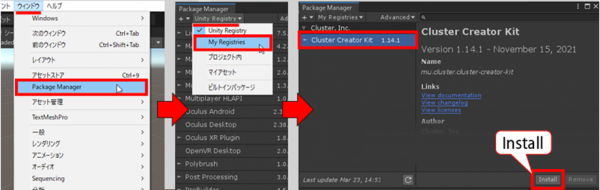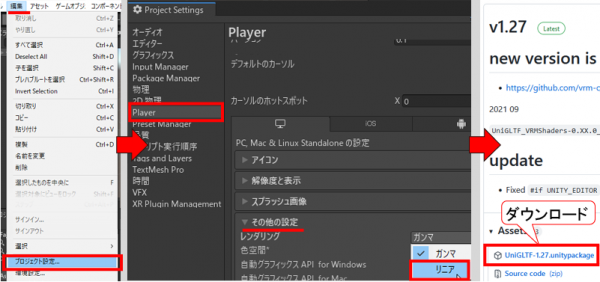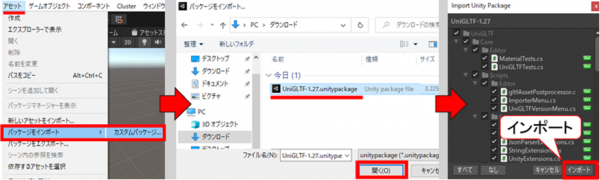よくあるご質問
 clusterで見る(準備編)
clusterで見る(準備編)
詳細アップロードする為の環境を用意する。 操作方法① clusterのアカウントを作成する
② 「Unity」をインストールする 3Dデザイナーで作成したファイルをclusterで見るにはゲームエンジン「Unity」が必要です。こちらではUnity Hubを使用してインストールをおこないます。2022年4月現在、clusterにアップロードする場合のUnityの対応バージョンは「unity 2019.4.22f1 」です。(Unityのバージョンは定期的に変更されます。事前にご確認ください。)
※「日本語」は下までスクロールすると表示されます。
③ clusterにアップロードするための環境を準備する
これで3Dデザイナーで作成したデータをインポートする準備が整いました。次のステップ『アップロード編』に進みましょう。 |
3Dアーキデザイナーシリーズ/3Dアーキデザイナー11 Professional
3DマイホームデザイナーPROシリーズ/3DマイホームデザイナーPRO10EX、3DマイホームデザイナーPRO10
3Dマイホームデザイナーシリーズ/3Dマイホームデザイナー14
3Dインテリアデザイナーシリーズ/3DインテリアデザイナーNeo10
3D医療施設デザイナーシリーズ/3D医療施設デザイナー11
3Dオフィスデザイナーシリーズ/3Dアーキデザイナー11 Professional OfficePack、3Dオフィスデザイナー11 Professional EX、3DオフィスデザイナーPRO10
3D住宅リフォームデザイナーシリーズ/3D住宅リフォームデザイナー10